Movavi Converter 프로그램을 이용해서 간단하게 영상을 자르고 변환해 보겠습니다. 화질저하 없이 빠른 속도로 영상을 잘라서 저장할 수 있습니다. 그리고 자른 영상은 자신이 원하는 파일 포맷으로 변환이 가능합니다.
▼ 편집할 영상을 추가하고 오른쪽 끝으로 가서 편집 버튼을 클릭합니다. 그 전에 자른 영상을 어떤 포맷으로 변환할 것인지 지정해야 합니다. 아래로 내려가서 원하는 동영상 포맷인 MP4, MOV, AVI 등 선택합니다.
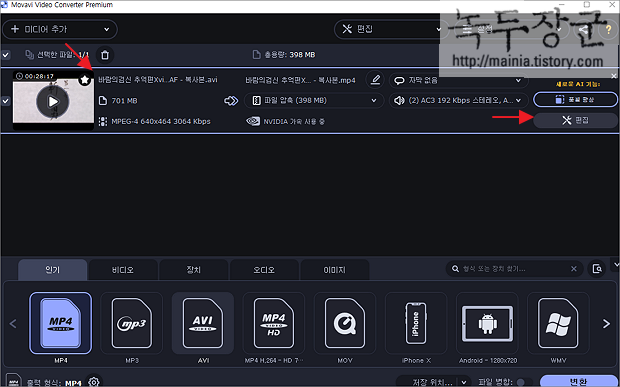
▼ 편집 창에서 상단으로 가면 여러 가지 탭들을 볼 수 있습니다. 그 중에서 오른쪽 끝에 다듬기 탭 로 이동합니다. 자르기 탭이 아닙니다. 자르기는 영상 화면 영역을 부분적으로 잘라 저장하는 기능입니다.
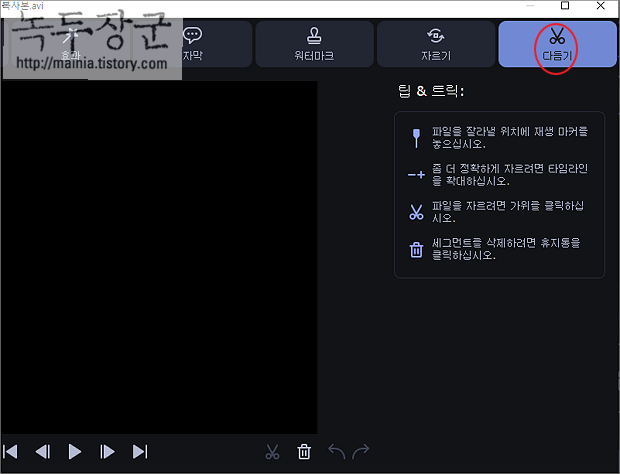
▼ 영상 자르기의 첫 시작으로 타임라인에서 바를 마우스로 옮깁니다. 자르고 싶은 영상의 시작 지점에 위치시키고 오른쪽 상단 가위 아이콘(자르기) 버튼을 클릭합니다.
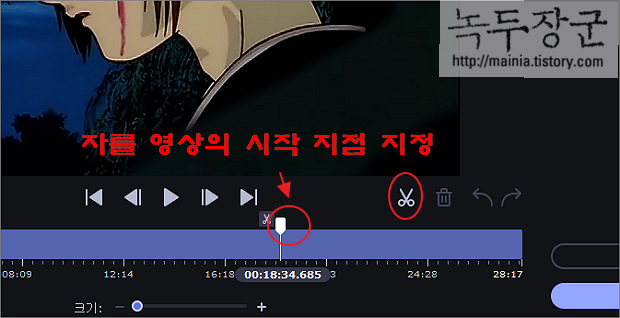
▼ 영상은 두 영역으로 나눠졌습니다. 한번 더 종료 지점으로 바를 옮긴 후 자르기 버튼을 클릭합니다.
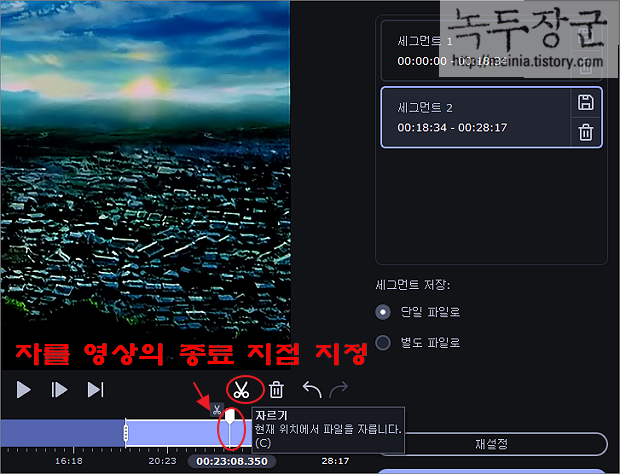
▼ 타임라인에서 지정한 영역은 3등분입니다. 각 영역은 세그먼트 단위로 관리합니다. 세그먼트 리스트는 오른쪽 화면에서 볼 수 있는데, 개별 저장과 삭제가 가능합니다.

▼ 디테일한 시간 수정은 아래 시, 분, 초 로 나누어진 숫자를 변경해서 조절합니다.
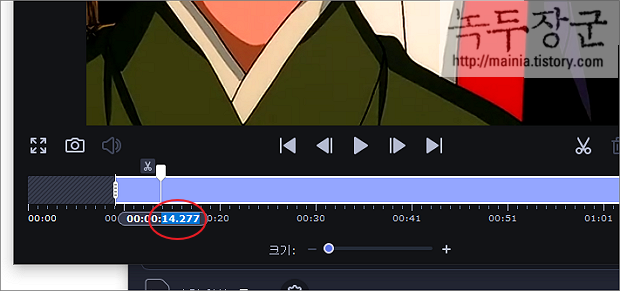
▼ 하나의 세그먼트를 저장해 보겠습니다. 디스크 모양의 저장 버튼을 누르면 이전에 선택한 동영상 포맷인 MP4 로 변환한 후 별도의 파일을 생성합니다.
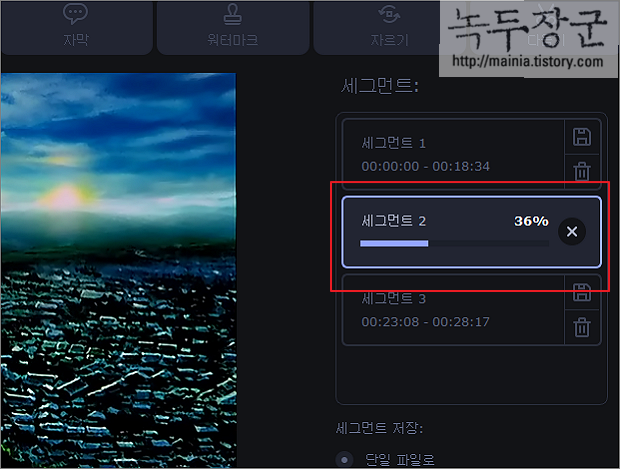
▼ 영상을 잘라서 변환한 결과는 다음과 같습니다.
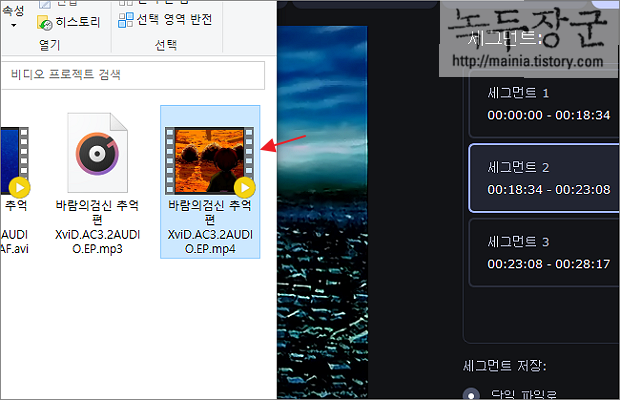
▼ Movavi Video Converter 2021 버전을 다운받기 위한 사이트는 다음과 같습니다.
https://www.movavi.com/kr/videoconverter/
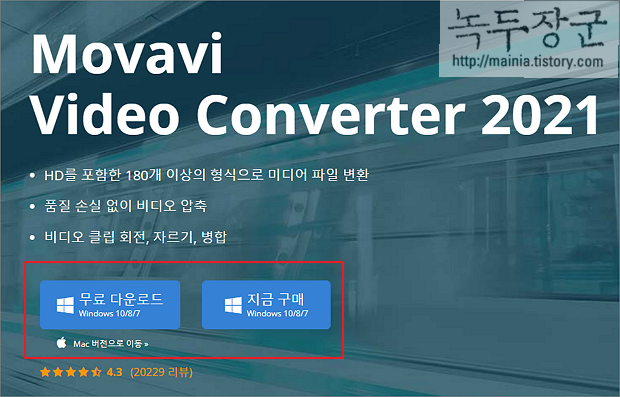
'유용한 유틸리티 > Movavi Video Converter' 카테고리의 다른 글
| 동영상 편집하기, 자르기, 붙이기, 워터마크, 자막 - Movavi Converter (0) | 2021.08.29 |
|---|---|
| MP3 음원파일 MP4 동영상으로 변환하기 - Movavi Converter (0) | 2021.08.26 |



